怎样查看ThinkPad主机编号?查看ThinkPad主机编号的五种方法
今天小编来向各位介绍如果查看ThinkPad的主机编号,查看该编号有五种方法,具体如何操作就和小编一起来看看下面的操作方法吧。
操作方法
一、主机背面黑白标识牌
主机编号由主机型号TYPE xxxx-xxx和序列号 S/N xx-xxxxx 14位数字和字母组合而成。
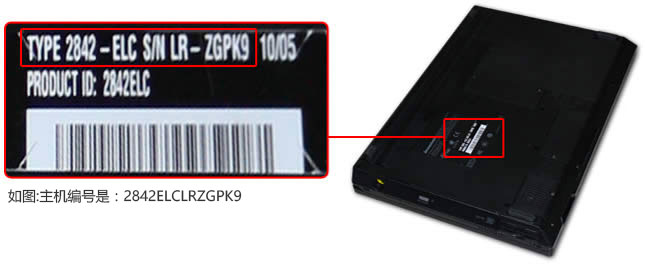
二、电池槽位查看主机编号

如果机器处于开机状态,建议关机后拿掉电池,查看主机编号。主机编号为黑白相间的条形码,以Type开头。
拿下电池方法:打开电池锁扣,请您不要使劲拔下电池,以免电池卡扣断裂。主机编号由主机型号TYPE xxxx-xxx和序列号 S/N xx-xxxxx 14位数字和字母组合而成。
三、BIOS
开机后通常按F1进入BIOS
竖版BIOS界面
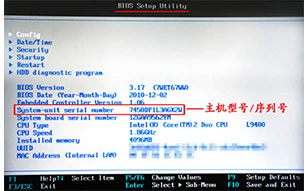
四、产品保修卡
T/X/X1/W/P系列可以查看产品保修卡,(其他系列,如S、E、L、R系列产品保卡上市没有主机编号信息的)
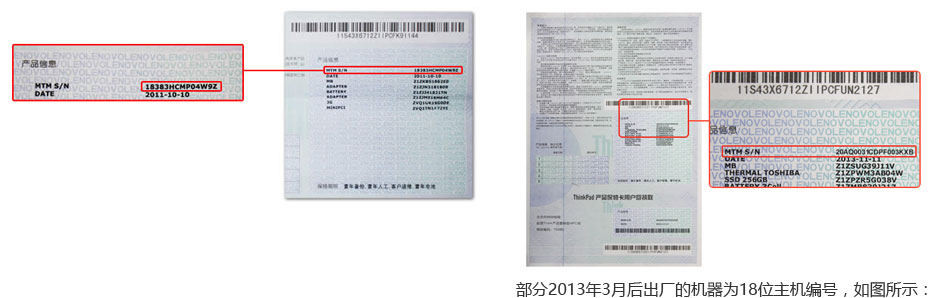
五、随机预装软件
点击“开始”-“控制面板”后将查看方式调节为“大图标”,点击“Lenovo-System Health and Diagnostics”,在软件界面的左下角即可看到主机编号(产品以及序列号)。
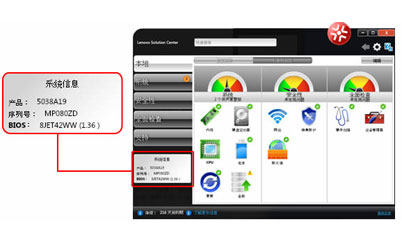
“联想电脑管家”查看主机编号,使用主机编号后八位即可
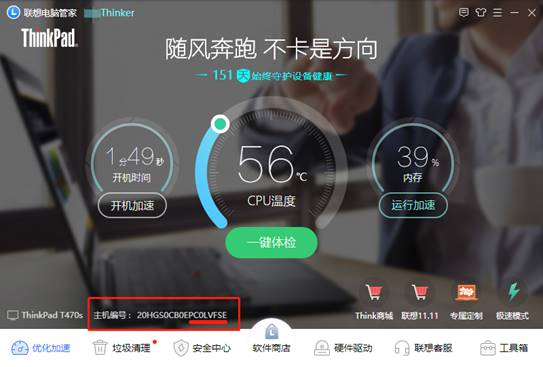
以上就是关于在查看thinkpad的主机编号的五种方法,希望对大家有所帮助。







